Extrahování je filtr pro vytvoření masky, který dobře zvládá určité vlasaté záležitosti, jako jsou kudrnaté vlasy, srst zvířat nebo peří ptáků.
Předem poskytnu několik tipů, jak je začleněn volitelný modul, který byl do verze Photoshop CS3 standardně zahrnut, do verze CS4.
V prvním příkladu ukážu na příkladu vystřižení kakadu, jak filtr a jeho nástroje fungují.
V druhém příkladu se dostáváme ke složitějším věcem: ukážu, jak se vystřihuje žena s kudrnatým parukou. Vybraný obrázkový materiál byl zvolen pro lepší učební efekt - a také jak je často u praxe způsobeno jednostrannou fokusací v motivu - není optimální, tedy jedna strana je ostře zaostřená, druhá obsahuje hloubkovou neostrost. Na neostřené straně se poté pracuje ještě několika triky, aby se dosáhlo také zde adekvátního a ostrého výsledku.
Filtr Extrahování
Při aktualizaci Photoshopu z verze CS3 na CS4 se filtr Extrahování již nezobrazuje v nabídce Filtr Photoshopu.
Technika Extrahování byla zejména využívána k vystřižení vlasů u lidí a srsti u zvířat a doposud se osvědčila.
Pro ty, kteří stále rádi používají filtr Extrahování navzdory Rychlému výběrovému nástroji, Kreslicím nástrojům a jiným možnostem vystřižení, existuje způsob, jak tento filtr použít i pro verzi CS4.
Filtr Extrahování je nyní volitelným zásuvným modulem, který se neinstaluje automaticky, ale musí být ručně nastaven.
Naleznete tento filtr na instalačním DVD v sekci "Bonusy/Volitelné doplňky“. Nebo se podívejte, pokud máte stále nainstalovaný Photoshop CS3 na počítači, do adresáře sady filtrů PS CS3 a zkopírujte si soubor filtru Extrahování. Má název: ExtractPlus.8bf a nachází se ve složce Adobe Photoshop CS3/Moduly doplňků/Filtr. Stačí tento soubor zkopírovat a vložit do příslušné adresářové struktury verze CS4. Poté se filtr Extrahování znovu zobrazí v nabídce filtrů Photoshopu.
Největší nevýhody tohoto filtru jsou následující:
Filtr Extrahování není dostupný v režimu 16 bitů. Vystřižení je destruktivní. Přední plán je odstraněn z pozadí. Pozadí je jednoduše odstraněno v příslušné vrstvě. Proto byste měli vždy před použitím duplikovat vrstvu.
I přes nevýhody a i přes přesnější a nedestruktivní možnosti pro vystřižení, je Extrahování stále vhodné pro precizní vystřižení jemných, neostrých hran, jako je tomu u kudrlin a srsti.
Vystřižení peří kakadu
Nejprve duplikuji pozadí (Ctrl+J), protože technika Extrahování je destruktivní, tedy pixelově ničivá. Vyberu v nabídce Filtr>Extrahovat. Otevře se dialogové okno pro extrahování.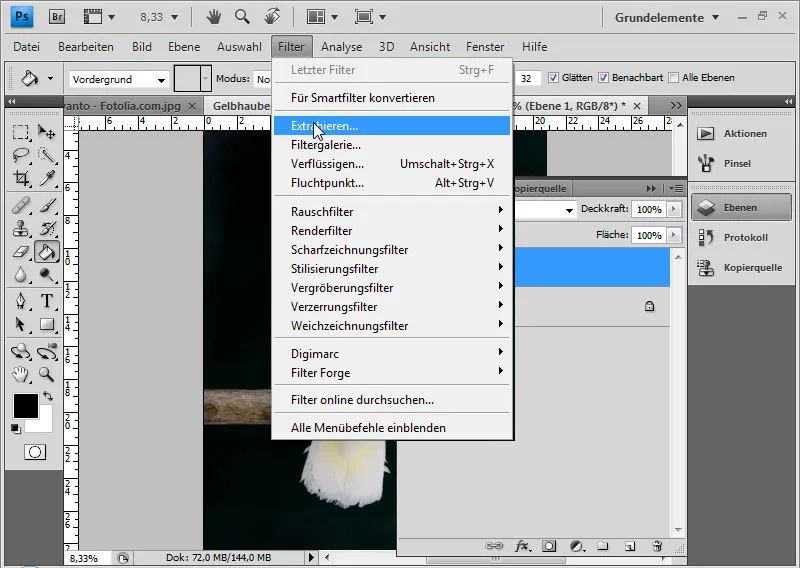
Vlevo najdete několik ikon nástrojů, vpravo několik možností nastavení.
Zdroj obrázku kakadu: archaeopteryx-stocks.deviantart.com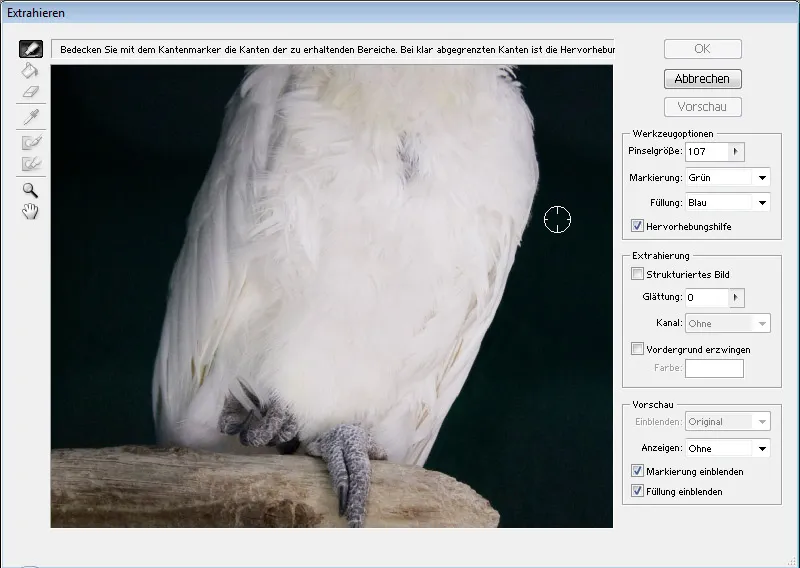
Nahoře vlevo je aktivní značkovač hran. S jeho pomocí načmáruji hrany objektu, který má být vystřižen. U ostrých hran zvolím menší štětec. Doporučuje se také aktivovat průvodce zvýrazněním. Pomocí průvodce zvýrazněním je u zřetelné hrany automaticky přiřazena velikost štětce. Tím bude velikost taková, že se nepotřebné části předního plánu nevystřihnou. Průvodce zvýraznění působí trochu magneticky a je snazší označit hrany.
Značení je přednastaveno jako zelená barva. Doporučuje se přiblížit k obrázku. To mohu provést pomocí Čtecího nástroje (Z) nebo pomocí Ctrl+Plus (+). S nástrojem Posunout (H) nebo Mezerníkem mohu obrázek posunout.
Vybral jsem menší štětec s aktivovaným průvodcem zvýrazněním a značím všechny ostré hrany.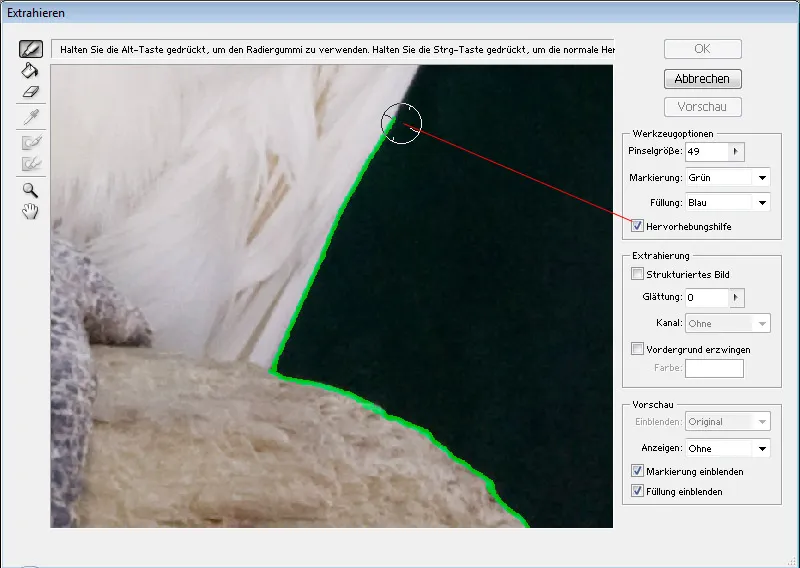
Pokud jsem si při označování hran udělal chybu, mohu s Kazítkem označení vrátit zpět.
Pro složitější hrany použiji větší štětec a deaktivuji průvodce zvýrazněním.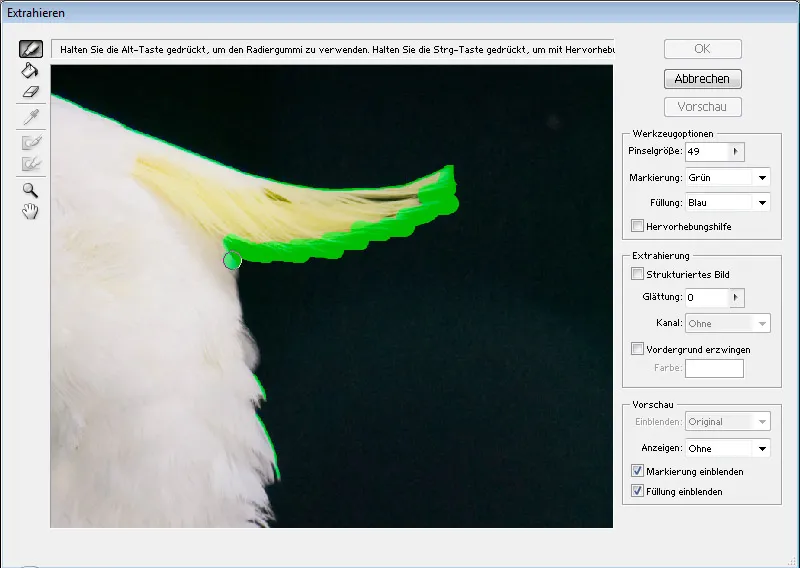
Pokud jsou hrany na obrázku kompletně označeny, vyberu Nástroj výplně a kliknutím vyplním vnitřek.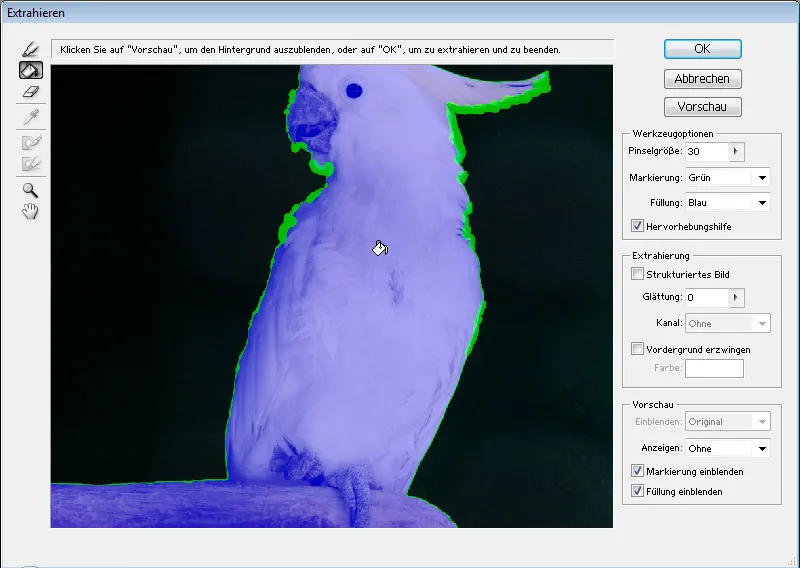
Pokud je celý obrázek vyplněn modrou barvou, pak hrany nejsou správně označeny a ve značení je mezera.
Nyní si vyberu Náhled. Doporučuje se dolů vpravo pod Ukázat přiřadit pozadí podle motivu obrázku, černé, bílé nebo jinou barvu přiřazenou pomocí výběru barvy. S různými barvami mohu lépe posoudit přesnost vystřižení.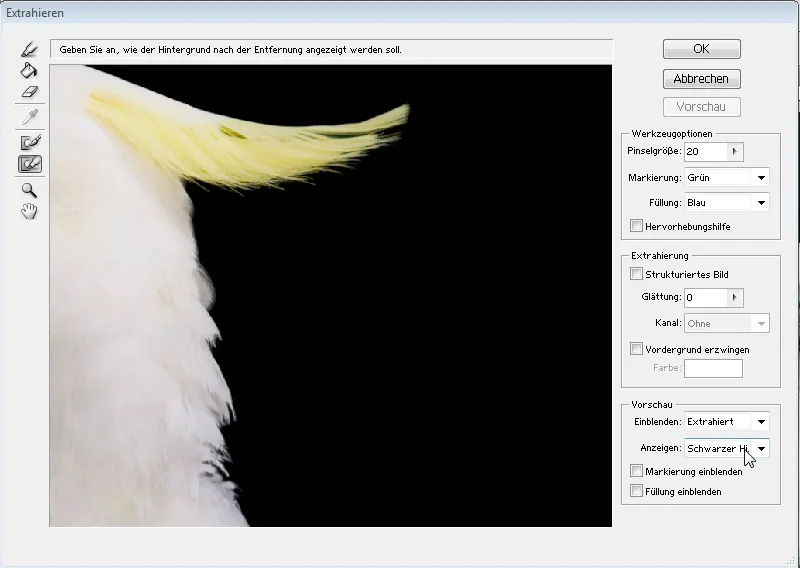
Nyní mohu vidět, jak výsledek bude vypadat.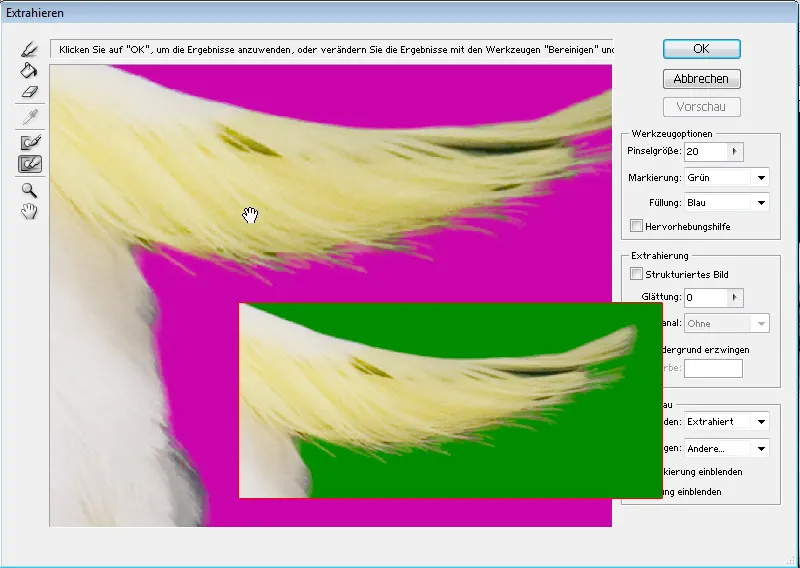
Pokud mám nečisté hrany, mohu s pomocí nástroje vylepšení hran tyto buďto odstranit nebo s podrženou klávesou Alt zaostřit.
Pokud byly odstraněny příliš mnohé oblasti, mohu tyto s nástrojem vyčištění vrátit tím, že podržím klávesu Alt. Pro zbývající zbytky, které ještě mají být odstraněny, použiji nástroj normálně. Použití je podobné jako v maskě vrstev s barvami černá a bílá.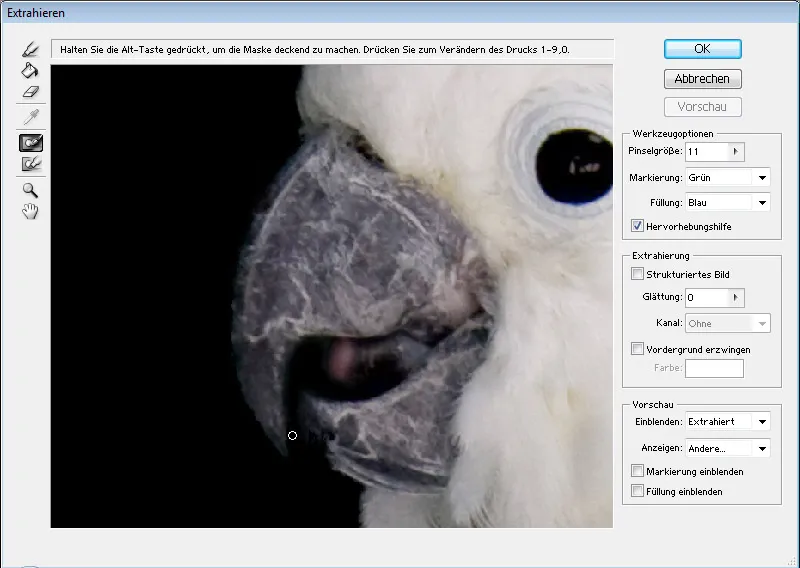
Pokud je výsledek uspokojivý, potvrdím stisknutím OK.
Nyní mám svůj izolovaný motiv, pod který jsem pro lepší náhled umístil černou vrstvu.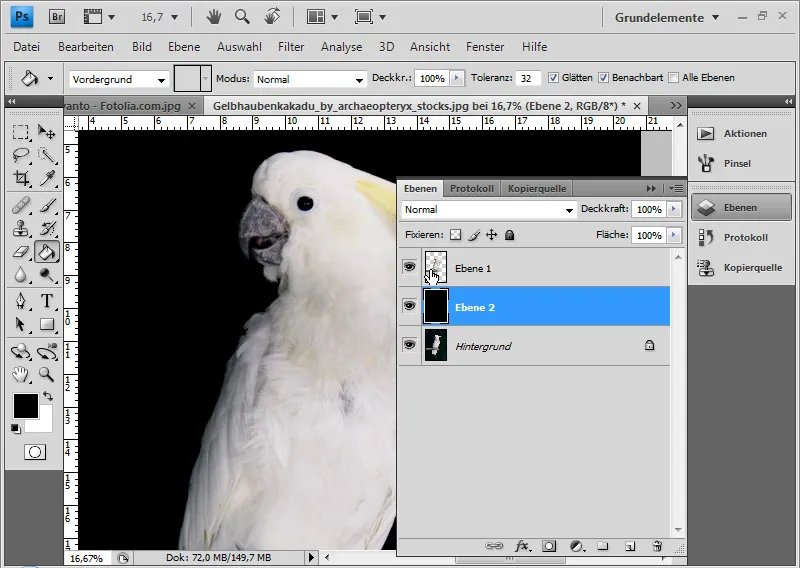
Existuje možnost využít výsledek pro nedestruktivní další úpravy. Nejprve znovu duplikuji pozadí. Poté kliknu s klávesou Ctrl nebo kliknu pravým tlačítkem myši>Vybrat pixely na miniaturu vrstvy s oříznutím. Nyní aktivuji duplikovanou vrstvu a přidám k ní masku vrstvy. Pokud je to potřeba, mohu předtím zlepšit hranu výběru.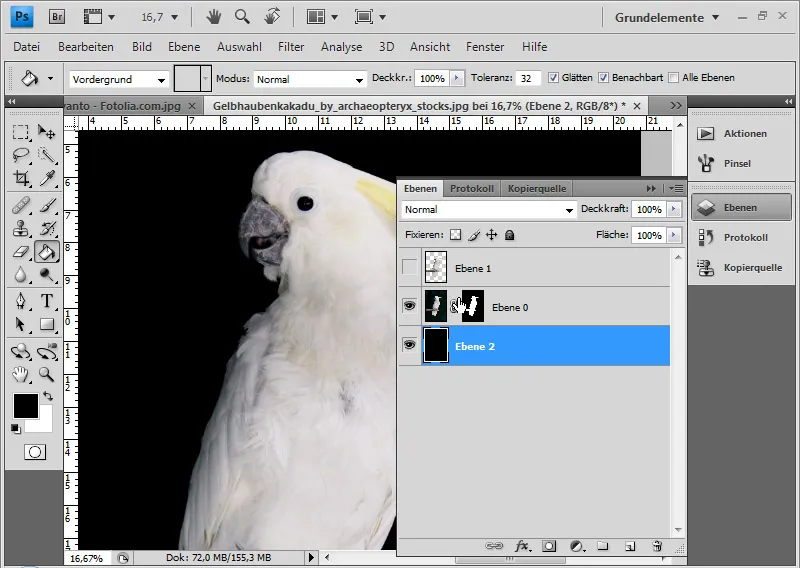
Pokud stále existují nečisté hrany, mohu je zachránit s nástrojem štětec protokolu. K tomu otevřu protokol a nastavím zdroj jeden krok před procesem extrahování. Nyní mohu štětcem protokolu malovat podél hrany, abych ji vrátil zpět do původního stavu.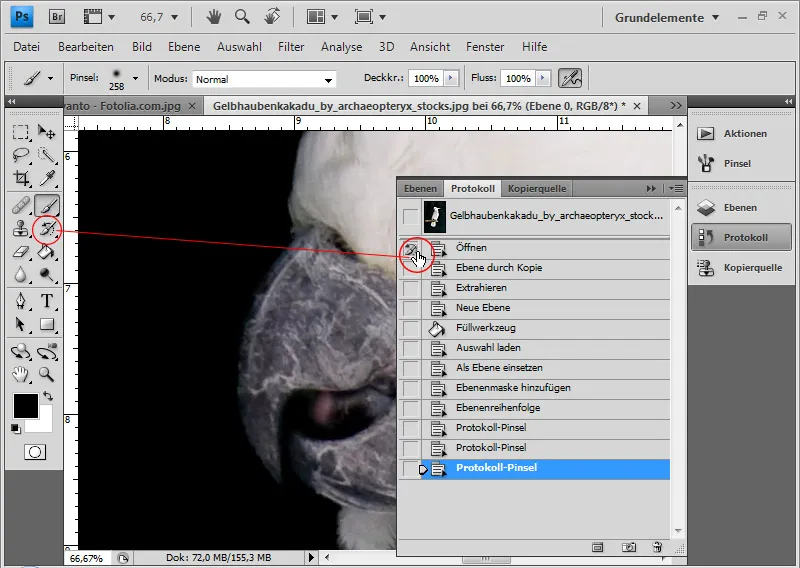
Kakadu je nyní dokonale izolován.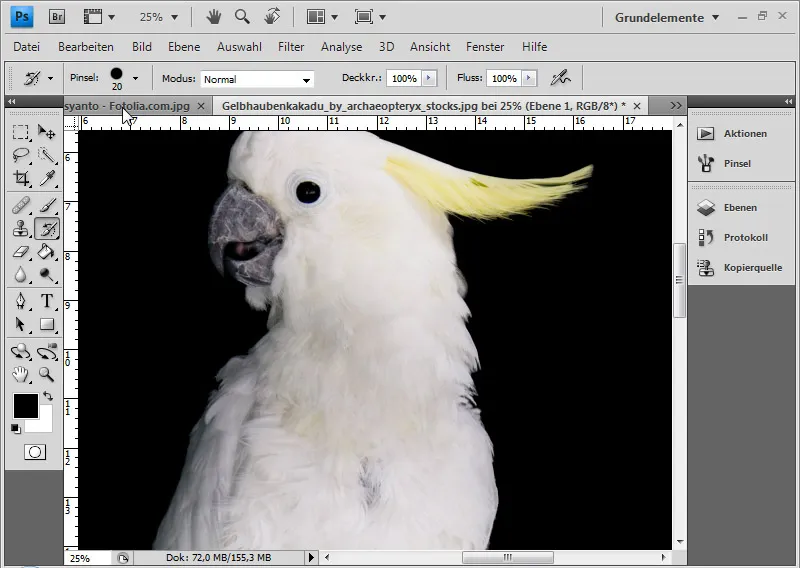
Extrahování kudrnatých vlasů
V tomto příkladu ukážu několik užitečných technik, jak může být extrahovaný obrázek dále optimalizován.
Zdroj obrazu: Paulus Rusyanto – Fotolia.com
Poté opakuji výše popsané kroky s tímto motivem.
Při kadeřích se extrahování nabízí, protože izolace s kanály by byla kvůli nepravidelným pozadím mnohem složitější. Pravá strana motivu je kvůli fotografické podmínce trochu neostrá. Zde pomocí nástroje kopírovací razítko umístím části levé strany vlasů, aby se kudrny hezky vyčnívaly ze pozadí.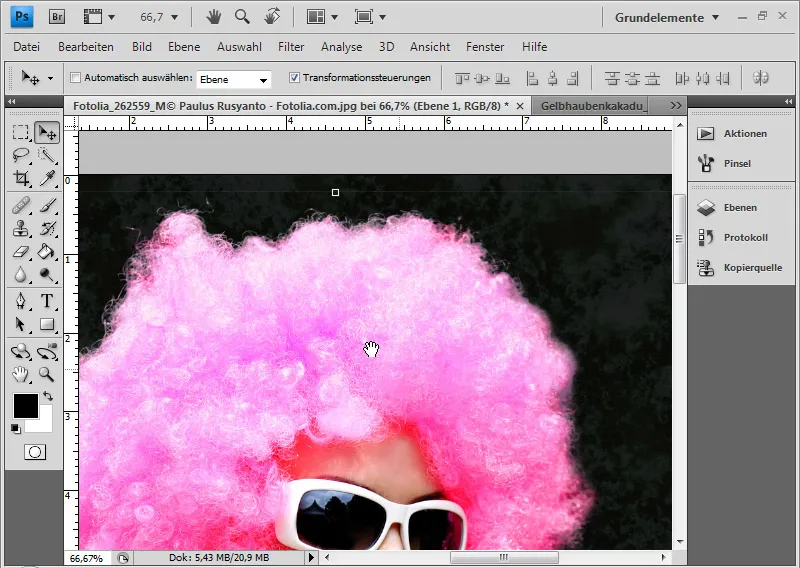
Načtu okno Zdroj kopie. Nyní stisknu s klávesou Alt a levým tlačítkem myši do zdrojové oblasti. Je důležité, aby bylo zaškrtnuto zarovnané v menu odebráno. Tak zůstane zdrojová oblast pevná a nebude se pohybovat s ní.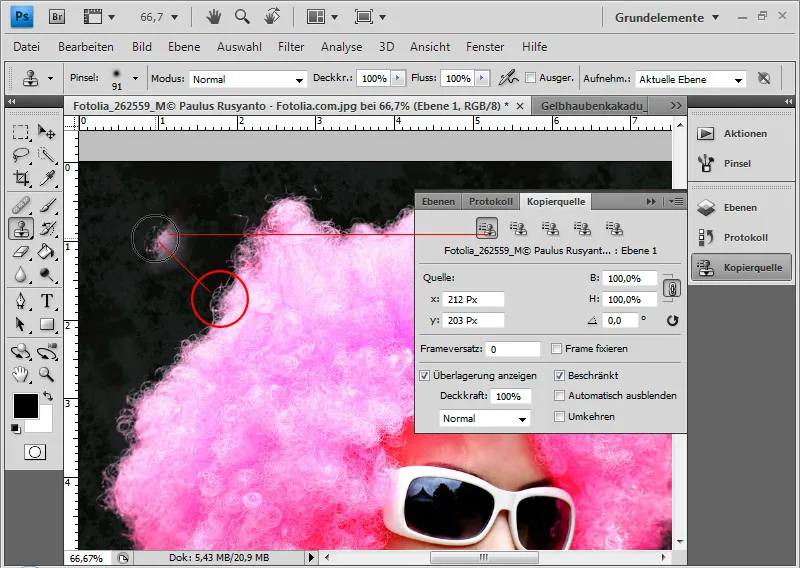
V Zdroji kopie mohu otočit špičku nástroje. Pokud jsem kliknul do pole čísel, mohu koly myši dále určovat náklon. V normálním režimu jde o kroky o velikosti 0,1. Pokud přitom stisknu klávesu Shift, mohu určit náklon ve velikosti 1,0.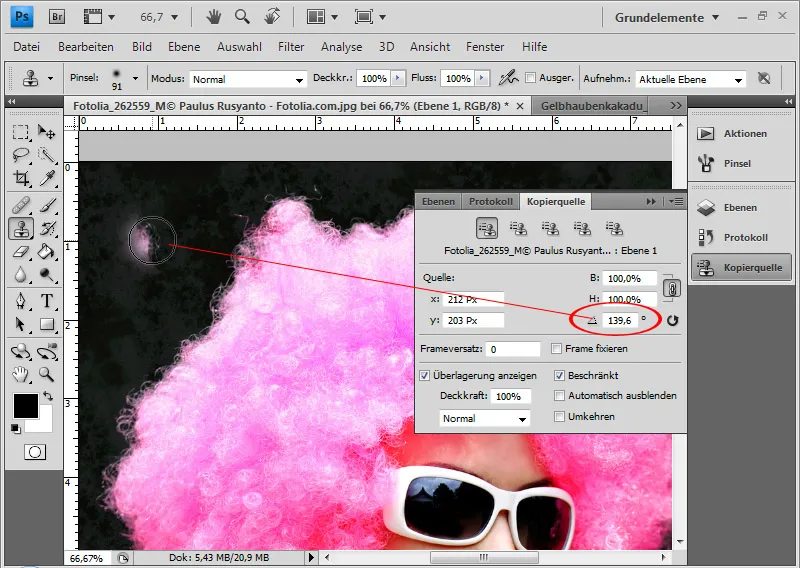
Nyní mohu pravou stranu postupně vylepšovat kopiemi levé strany. Je užitečné vytvořit více zdrojových oblastí, které se od sebe odlišují barvou a strukturou. Tyto je pak třeba pouze otočit a uložit v pěti předvolbách zdrojů v okně Zdroj kopie. Poté mohu jednotlivé otočené předvolby zdrojů použít k razítkování své pravé neostré strany s ostrými kopiemi levé strany.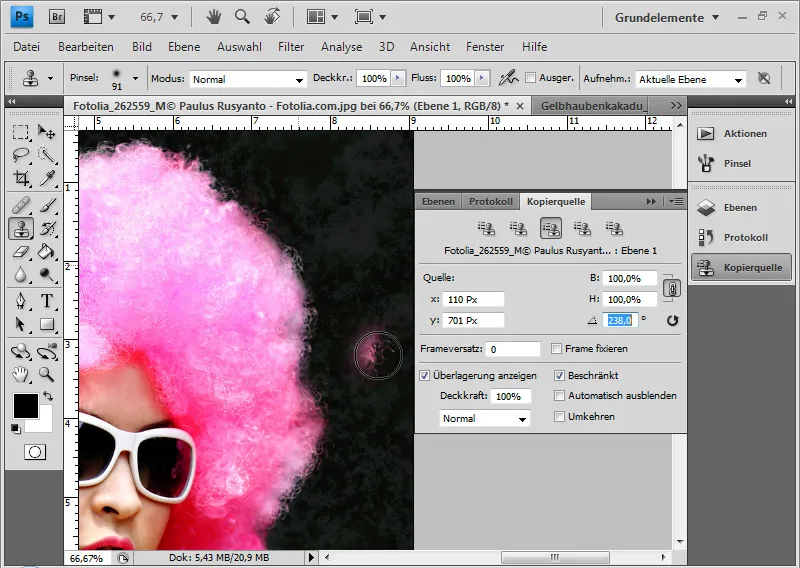
Tip: Obecně se doporučuje kvůli průhlednostem na okraji vlasů vždy duplikovat hotovou oříznutou vrstvu a spodní z nich pokrýt jinou metodou výplně. V mé ukázce jsem zvolil Negativní násobení. Tím získá hranník vlasů lepší kontrasty.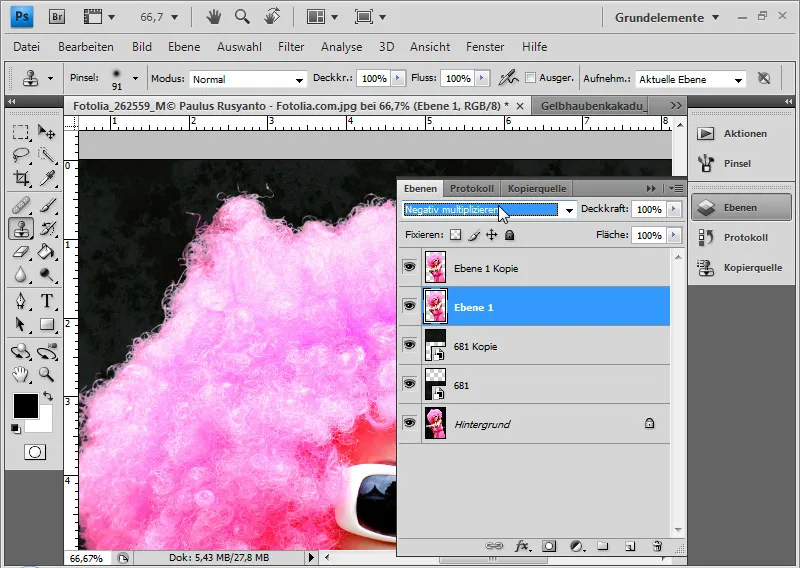
Hotovo je upravené ořezání.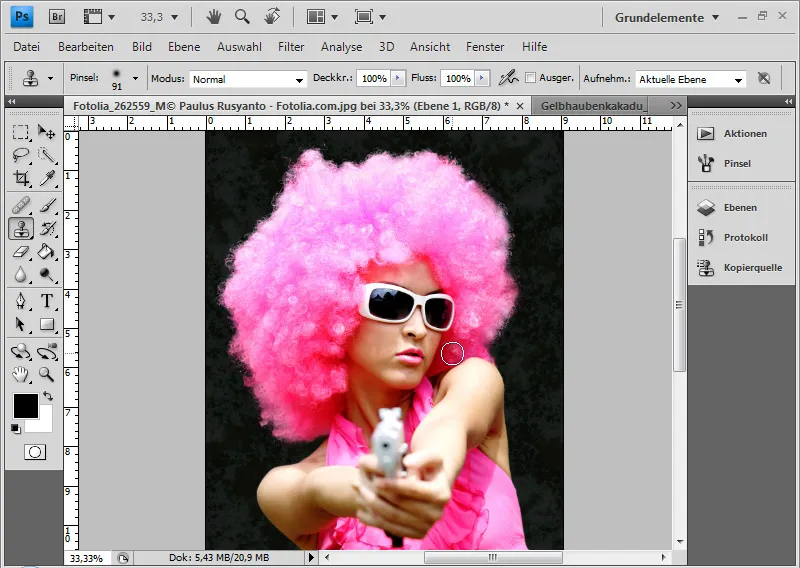
Tip: Technika razítka bude popsána v dalším příkladu v sedmé části kompendia o chybách oříznutí a průhlednostech v obraze.


